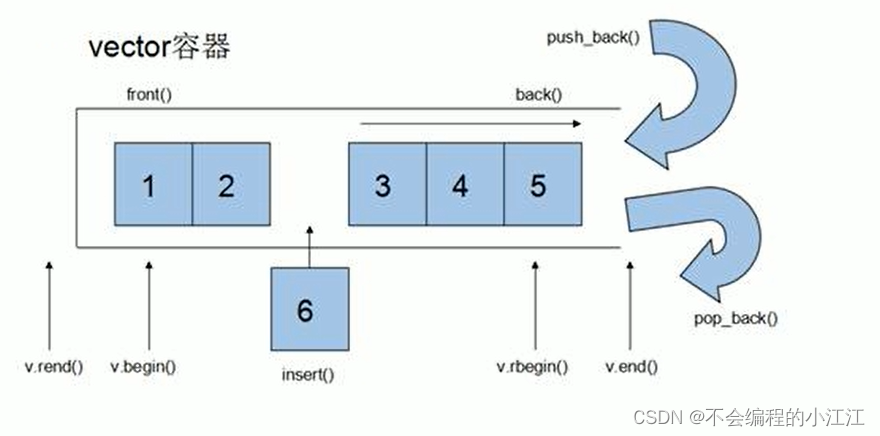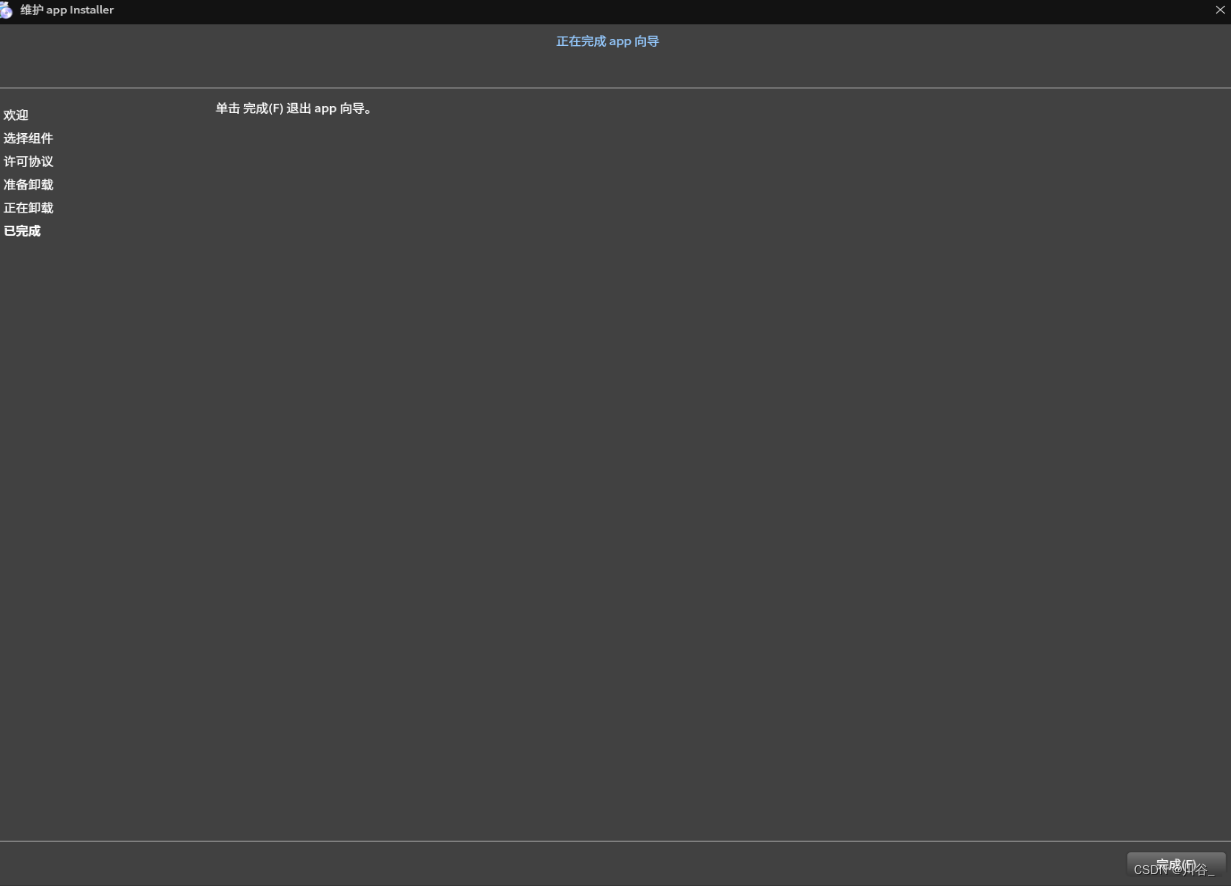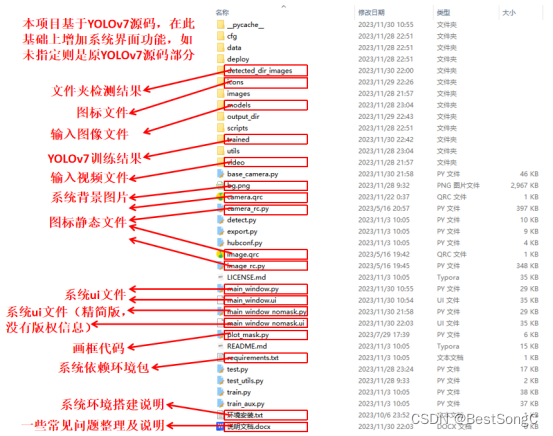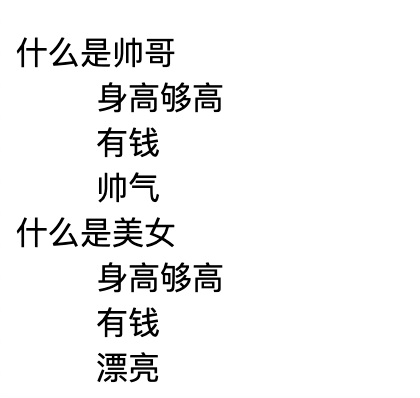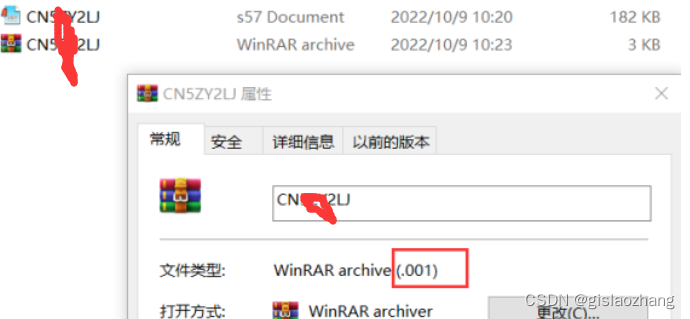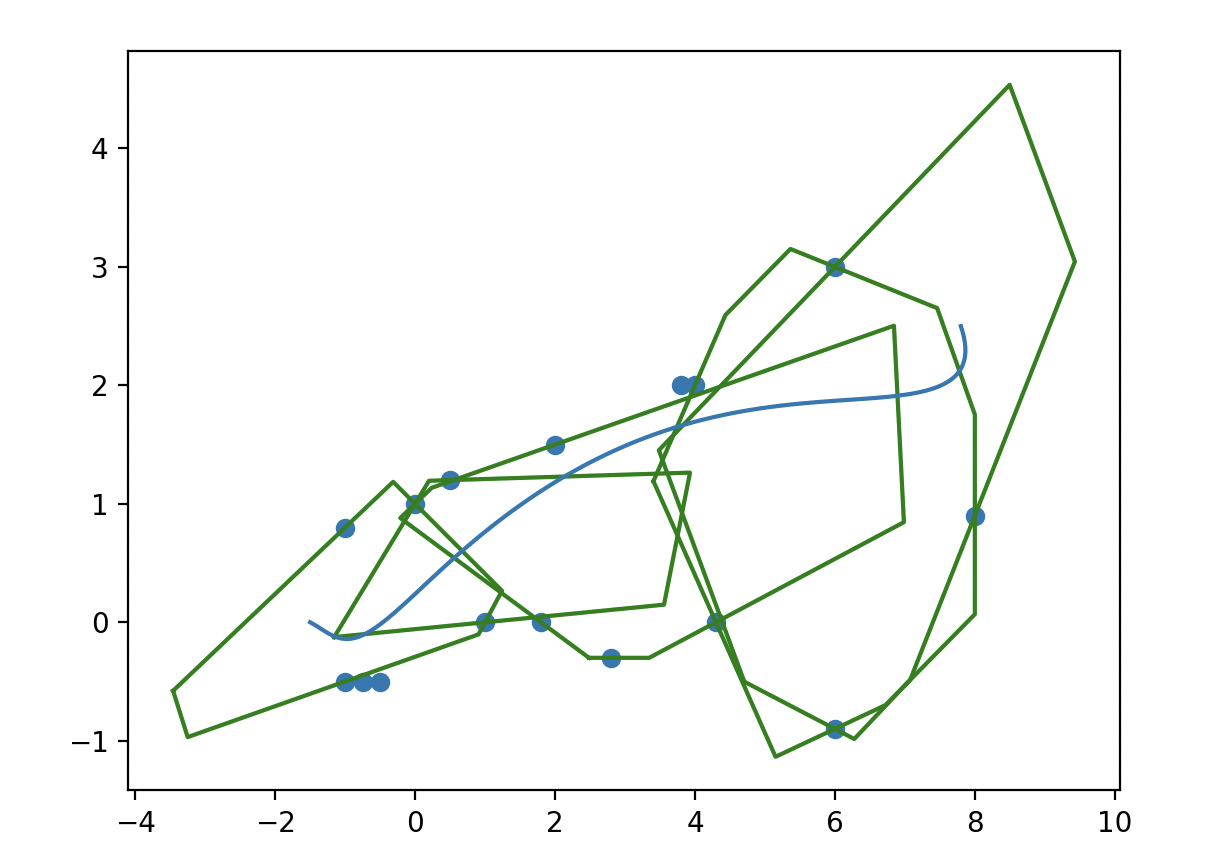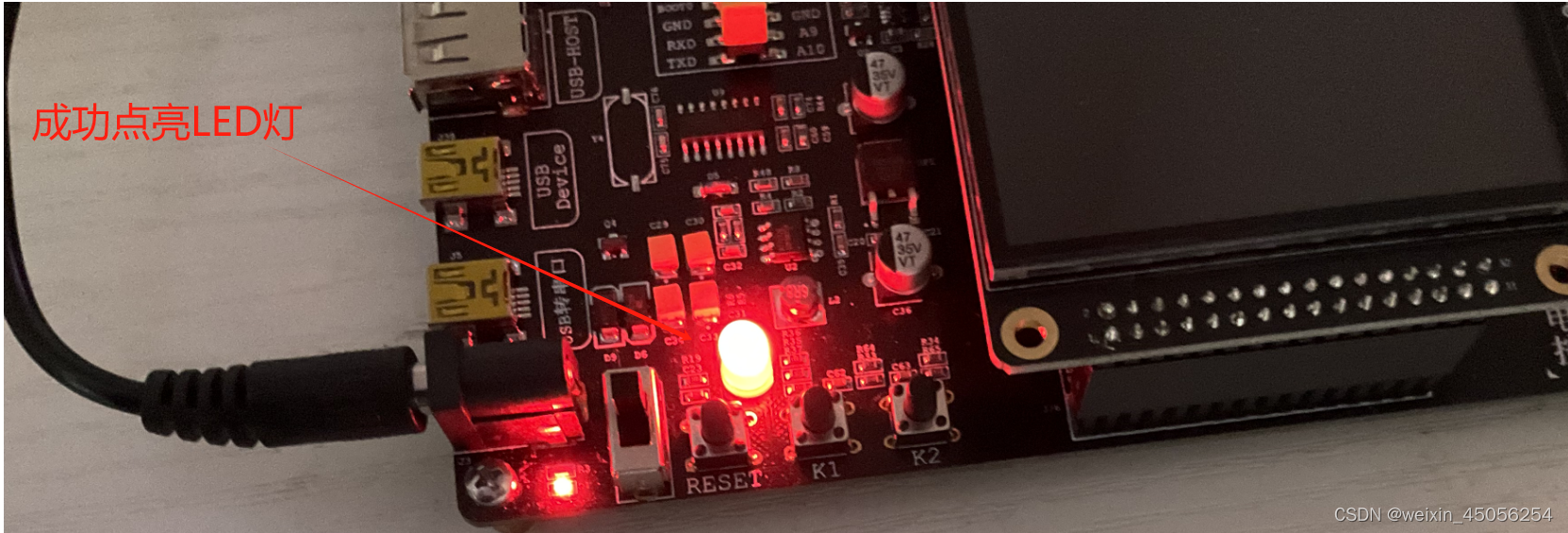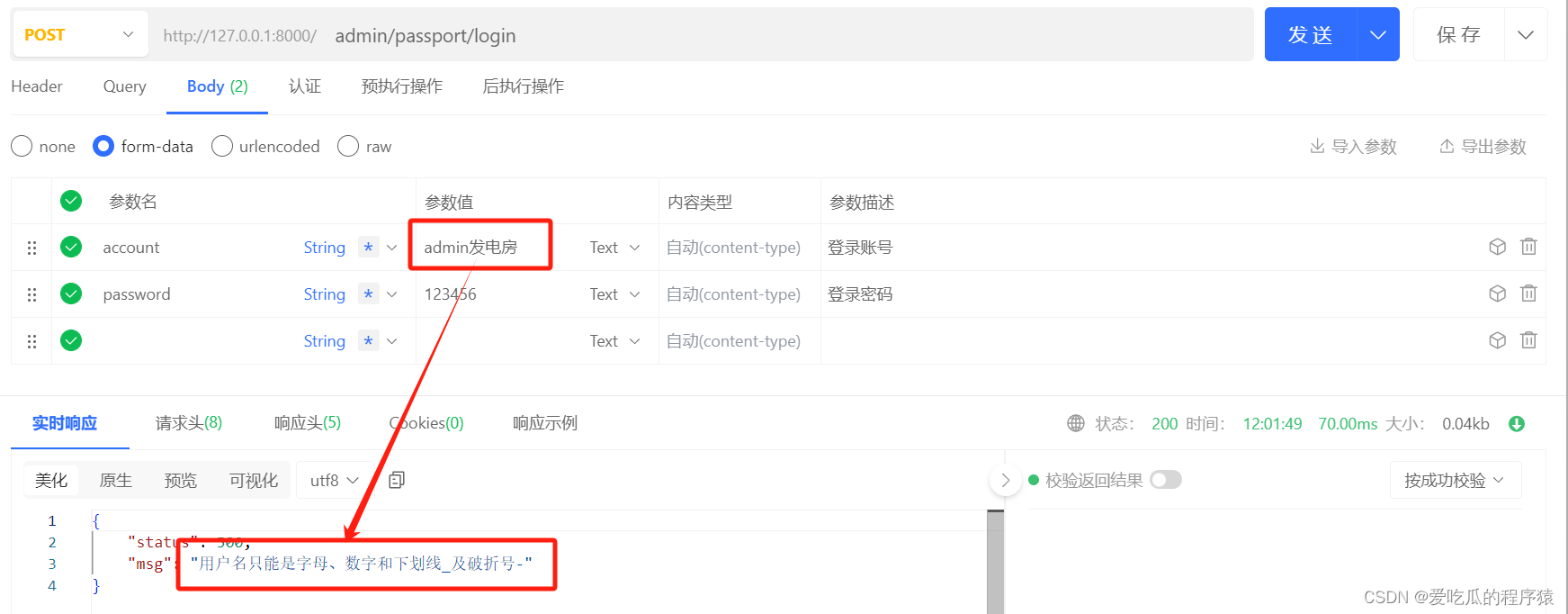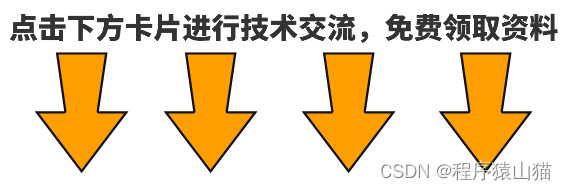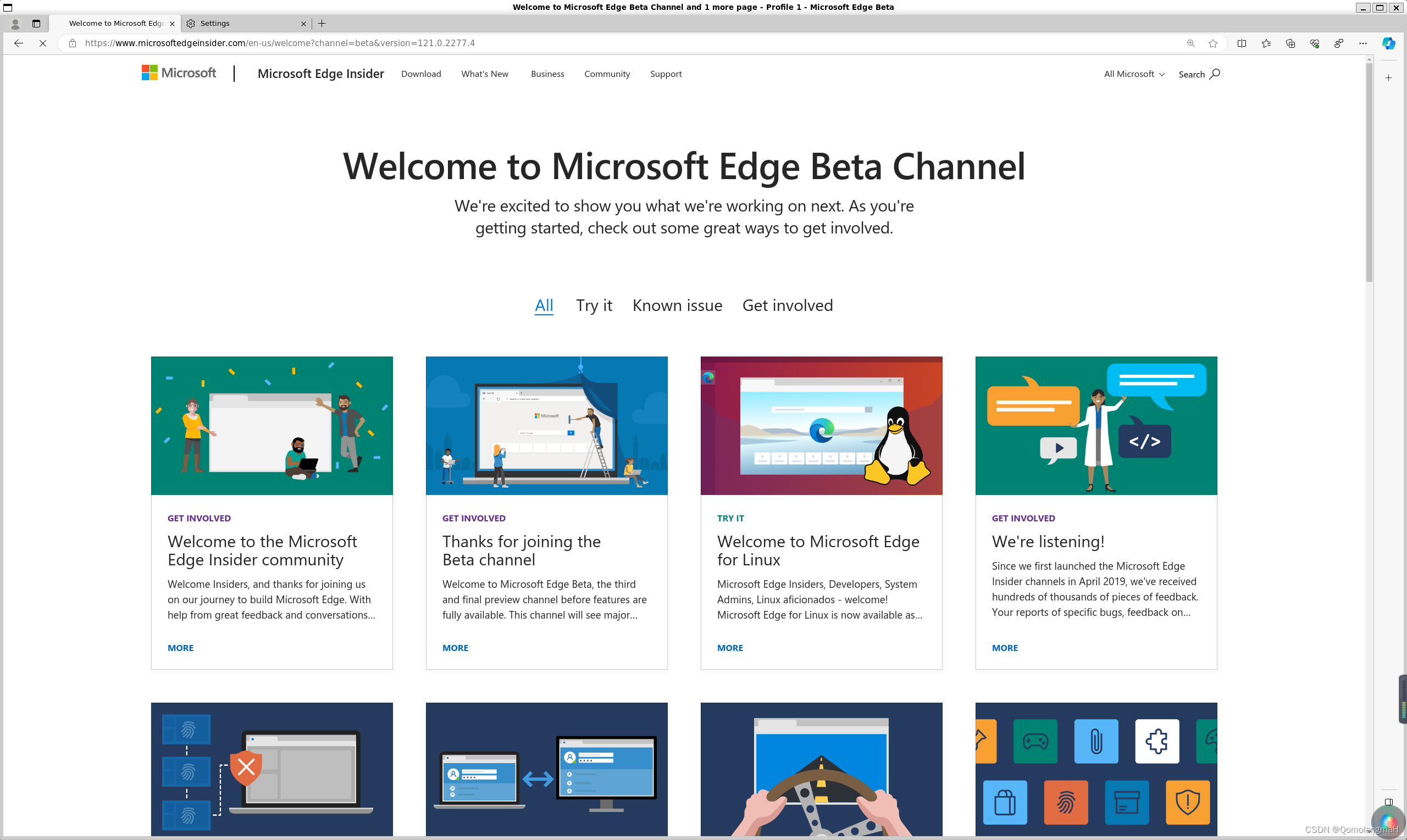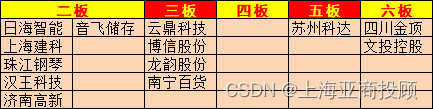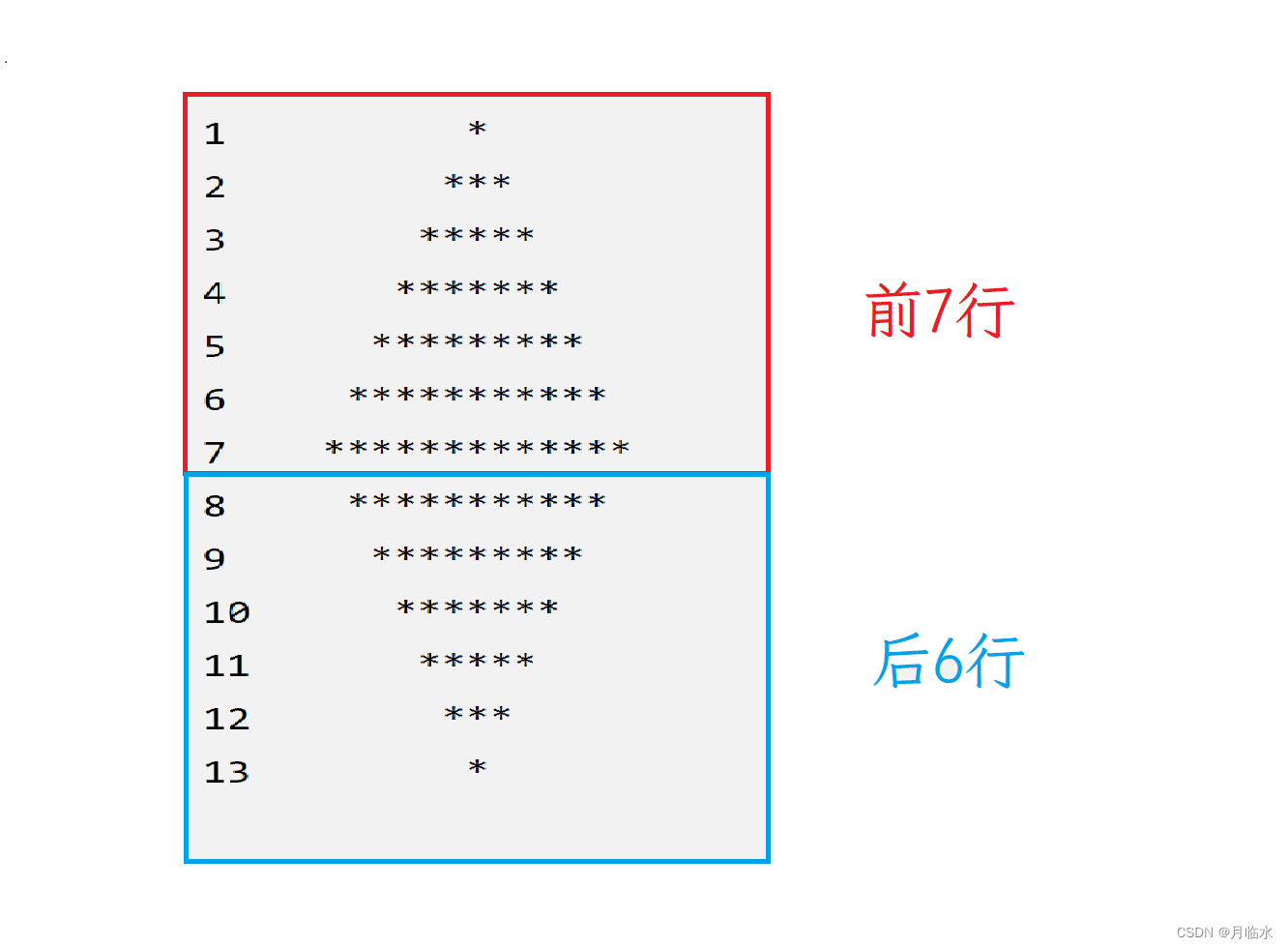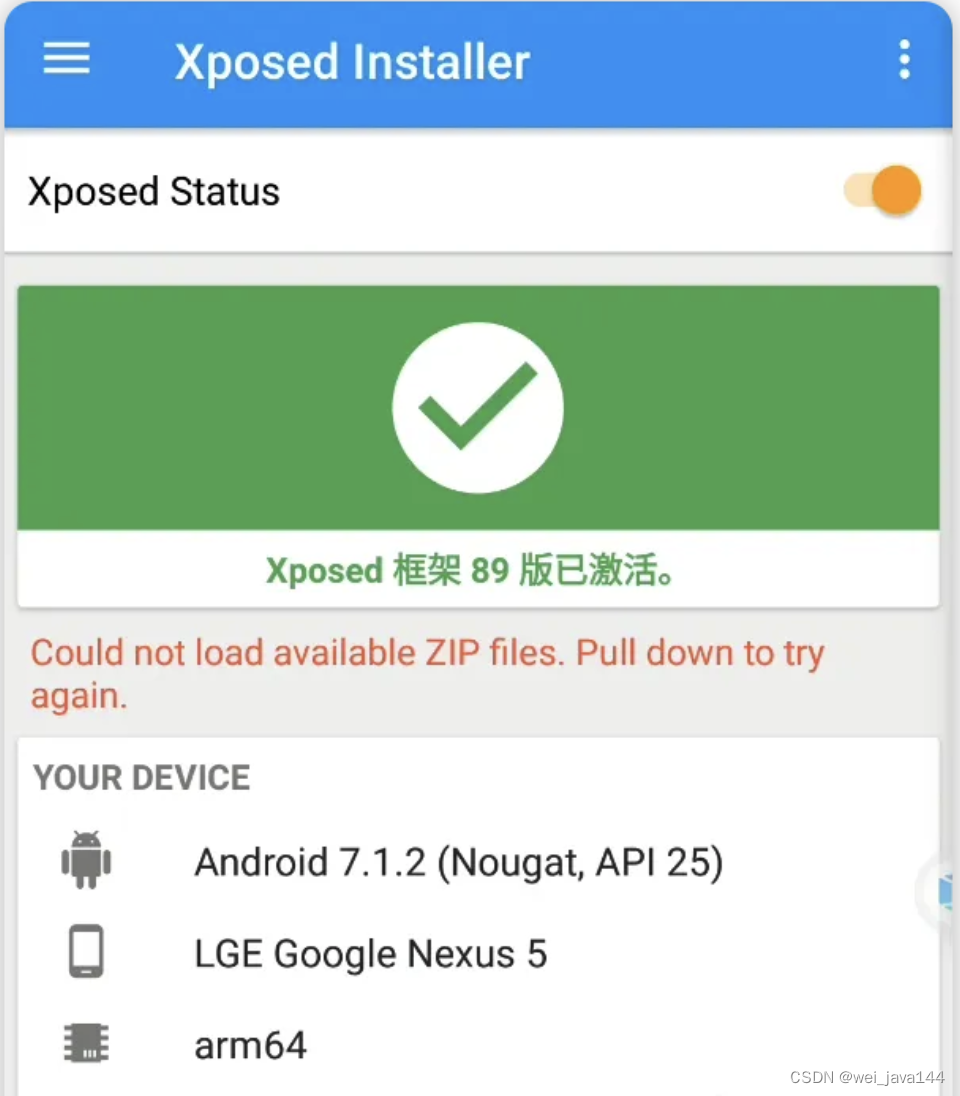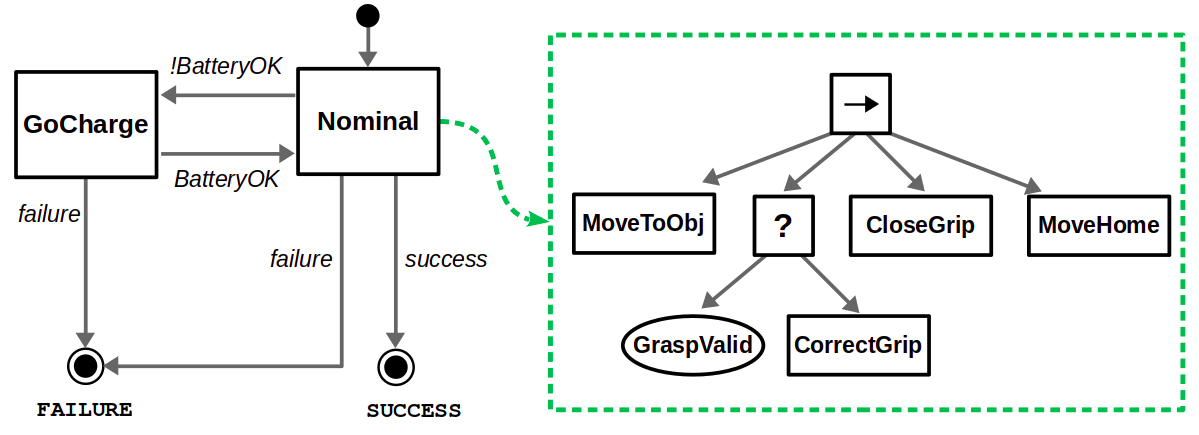- adb对于安卓移动端来说,是个非常重要的调试工具。
- 在进行安卓端的开发或测试过程中,有时需要了截屏或录屏,在设备上操作完成后再将文件导入电脑非常繁琐。
- 如果使用adb指令在进行截屏或录屏则会便捷许多。
- 此篇文章介绍了如何使用adb指令进行文件传输、截屏、录屏
文章目录
- 一、复制文件:adb pull/adb push
- 二、截取屏幕截图:screencap
- 三、录制视频:screenrecord
- 附录:【adb详细教程】系列文章目录
(adb的安装包我已上传到了网盘。可以直接搜索公众号【软件测试必备技能】或 滑到文章底部,点击公众号卡片扫描二维码,前往关注领取。)
- ADB的安装与设置可以参考博客之前的文章:
adb详细教程(一)-下载安装与环境变量配置
adb详细教程(二)-开启手机开发者模式、通过adb连接安卓设备
一、复制文件:adb pull/adb push
- 使用adb命令可将任意目录和文件复制到设备中的任何位置。
- 将文件从设备复制电脑:
adb pull {设备上的地址} {本地地址} - 将文件从电脑复制设备:
adb push {本地地址} {设备上的地址}
- 示例:
- 将 local 和 remote 替换为开发机器(本地)和设备(远程)上的目标文件/目录的路径。例如:
adb push myfile.txt /sdcard/myfile.txt - 运行成功后,会显示一个文件已push

- 将 local 和 remote 替换为开发机器(本地)和设备(远程)上的目标文件/目录的路径。例如:
二、截取屏幕截图:screencap
- 当设备连接adb时,可以使用adb指令截图设备屏幕截图
- 截图需要分为两步
- 截屏,并将截图保存在指定目录下
adb shell screencap /sdcard/screen.png - 将截图复制到电脑
adb pull /sdcard/screen.png {本地地址}
- 截屏,并将截图保存在指定目录下
- 按照步骤运行成功之后,就可以在电脑上查看刚刚在设备上的截图。截图也可以直接在手机上查看。


三、录制视频:screenrecord
- 当设备连接adb时,可以使用adb指令录屏
- 录屏需要分为两步
- 开始录屏
adb shell screenrecord /sdcard/demo.mp4- 按 Ctrl+C 键(在 Mac 上,按 Command+C 键)可停止屏幕录制;如果不手动停止,到三分钟或 --time-limit 设置的时间限制时,录制将会自动停止。
- 将录制完成的文件复制到电脑
adb pull /sdcard/demo.mp4 {本地地址}
- 开始录屏
- 默认情况下,以本机显示分辨率和屏幕方向进行录制,时长不超过三分钟。
- 使用adb录屏还支持设置分辨率和比特率进行录制,同时保持设备显示屏的宽高比。以下是录屏指令的相关选项说明:
- –help 显示命令语法和选项
- –size {width}x{height} 设置视频大小:默认值为设备的本机显示屏分辨率(如果支持);如果不支持,则为 1280x720。
- –bit-rate {rate} 设置视频的视频比特率(以 MB/秒为单位)。默认值为 4Mbps。可以增加比特率以提升视频质量,但这样做会导致视频文件变大。
- –time-limit {时间} 设置最长录制时间(以秒为单位)。默认情况下,最大值为 180(3 分钟)。
- –rotate 将输出旋转 90 度。此功能处于实验阶段。
- –verbose 在命令行屏幕显示日志信息。如果您不设置此选项,则该实用程序在运行时不会显示任何信息。
- 示例,这里我以录制3秒钟的视频为例

- 录制成功后,拉取文件到电脑

- 使用ADB录屏也有局限性:
- 录屏时无法同时录制音频,所以使用ADB录制的视频文件没有声音。
- 无法在搭载 Wear OS 的设备上录制视频。(Wear OS,是Google推出智能手表操作系统。)
- 某些设备可能无法以它们的本机显示分辨率进行录制。如果在录制屏幕时出现问题,可以尝试使用较低的屏幕分辨率。
- 不支持在录制时旋转屏幕。如果在录制期间屏幕发生了旋转,则部分屏幕内容在录制时将被切断。
附录:【adb详细教程】系列文章目录
adb详细教程(一)-下载安装与环境变量配置
adb详细教程(二)-开启手机开发者模式、通过adb连接安卓设备
adb详细教程(三)-使用adb安装app、卸载app
adb详细教程(四)-使用adb启动应用、关闭应用、清空应用数据、获取设备已安装应用列表
—————————————————————————————————
adb安装包我已上传到了本人运营的博客同名公众号【软件测试必备技能】。公众也会不定期会上传测试相关资料,有需要可以前往领取。
有需要可点击文章下方二维码,前往领取~
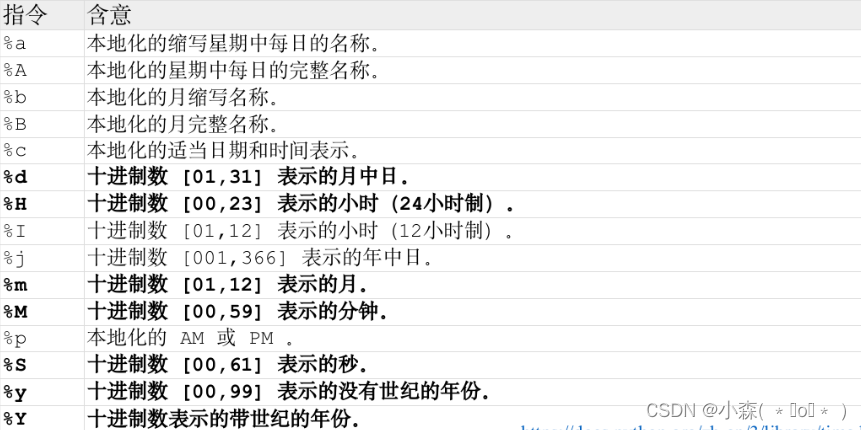
![[德人合科技]——设计公司 \ 设计院图纸文件数据 | 资料透明加密防泄密软件](https://img-blog.csdnimg.cn/direct/6f3a5fd395b345839019cd82fe904d3a.gif)